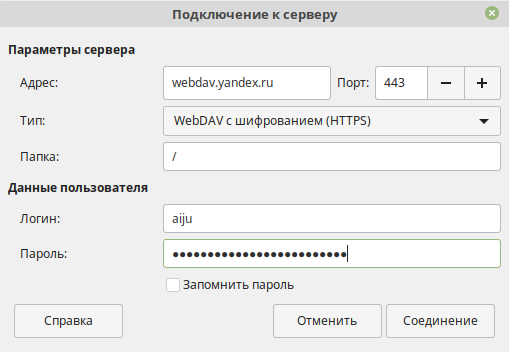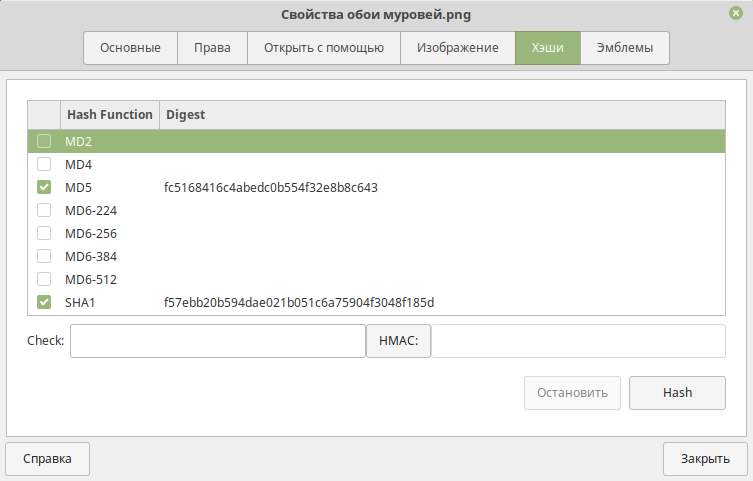
| ftp:// sftp:// ssh:// smb:// dav:// davs:// | имя_пользователя@хост/путь/к/директории имя_пользователя@хост имя_пользователя:пароль@хост/путь/к/директории если пароль не указан, то появится окно с запросом пароля. имя_пользователя@хост/путь/к/директории имя_пользователя@хост/путь/к/директории имя_пользователя@хост/путь/к/директории (подключение через безопасный WebDAV) |